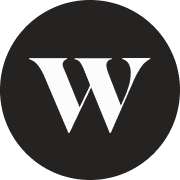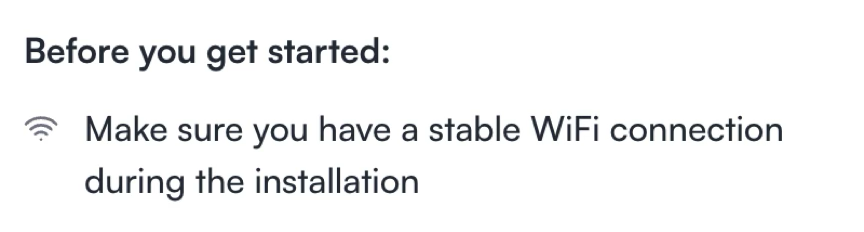Comment installer mon plan eSIM?
Si vous avez déjà installé votre eSIM et/ou perdu votre eSIM et que vous avez besoin de la remplacer, veuillez contacter le service d'assistance pour vous aider à en obtenir une nouvelle.
Vous ne pourrez installer votre eSIM qu'une seule fois, et seulement après qu'un numéro eSIM et un code QR vous aient été attribués.
Selon la capacité de votre appareil, et si vous avez plus d'une carte SIM sur l'appareil, vous devrez peut-être désactiver ou retirer temporairement l'une des cartes SIM avant d'essayer de télécharger l'eSIM.
Lorsque vous recevez votre eSIM pour la première fois, vous recevez des instructions sur la manière de l'installer, soit en scannant le code QR, soit en suivant des instructions manuelles. Vous trouverez ci-dessous une répétition de ces instructions. Veuillez noter que ces instructions ne fonctionneront qu'avec une eSIM valide, et seulement si votre appareil est capable de prendre en charge les eSIM (veuillez consulter cet article pour vérifier si votre appareil est capable de prendre en charge les eSIM).
Remarque : en ce qui concerne les séries d'instructions suivantes, vous ne devez suivre qu'une seule d'entre elles. Par exemple, si vous utilisez un iPhone et que vous réussissez avec les instructions « Code QR iPhone pour mobile », vous n'avez pas besoin d'utiliser les autres instructions iPhone.
Les multiples séries d'instructions sont là pour fournir des alternatives lorsque l'autre option ne fonctionne pas.
iPhone
Code QR pour iPhone
Consultez votre courrier électronique ou partagez votre code QR avec un autre appareil pour qu'il le scanne avec l'appareil photo de votre iPhone.
Ouvrez l'appareil photo de votre iPhone pour scanner le code QR que vous venez de partager.
Sélectionnez Continuer pour terminer l'installation.
Cela n'a pas fonctionné? Essayez l'installation manuelle.
Code QR iPhone pour ordinateur de bureau
Ouvrez l'appareil photo de l'iPhone sur lequel vous allez utiliser ce plan.
Scannez votre code QR avec votre iPhone.
Sélectionnez Continuer pour terminer l'installation.
Cela n'a pas fonctionné? Essayez l'installation manuelle.
Manuel iPhone (Code d'activation au lieu du code QR)
Obtenez le code SM-DP+ lors de votre inscription.
Si vous ne l'avez pas reçu dans les instructions d'installation, veuillez contacter le service d'assistance et demander le code d'activation manuelle de votre eSIM.
Vous verrez l'adresse SM-DP+ complète que vous devez copier et coller pour installer votre plan eSIM sur votre appareil iOS.
Il ressemblera à « LPA : 1$CUST-000-V4-PROD-GDSB.NET$87C9999EE724F9AB592AA6G6738E57BF7 » - veuillez noter qu'il ne s'agit pas de votre code, mais qu'il doit être utilisé comme un guide pour vous aider à comprendre à quoi ressemblera votre code.
Ouvrez les paramètres de votre iPhone et sélectionnez réseau cellulaire.
Sélectionnez Ajouter une eSim.
Sélectionnez Entrer les détails manuellement sur l'écran Ajouter un plan de données.
Copiez et collez l'adresse SM-DP+ ou le domaine SM-DP+ sur l'écran Entrer le code d'activation.
Copiez et collez le code d'activation sur l'écran de saisie du code d'activation.
En utilisant « LPA : 1$test.io$K2-20HZ4D-KV01RW » comme exemple, vous devez coller « K2-20HZ4D-KV01RW » ici (le texte après le 2ème $).
Tapez sur Suivant pour terminer l'installation.
Cela n'a pas fonctionné? Essayez l'installation par code QR.
Android
Code QR Android
Ouvrez les paramètres de votre téléphone et sélectionnez Réseau et Internet.
Sélectionnez SIM dans l'écran Réseau et internet.
Tapez sur Télécharger une carte SIM sur l'écran Connecter un réseau mobile.
Sélectionnez Suivant sur l'écran Télécharger votre carte SIM.
Scannez votre code QR sur l'écran Scanner le code QR du réseau.
Cliquez sur Télécharger lorsque le système vous demande le nom du fournisseur.
Appuyez sur Paramètres pour activer le plan lorsque le téléchargement est terminé.
Enfin, cliquez sur Oui pour activer le plan.
Manuel Android (code d'activation au lieu du code QR)
Obtenez le code du fournisseur de réseau. Vous verrez le code d'activation complet que vous devez copier et coller pour installer votre plan sur votre appareil Android.
Si vous n'avez pas reçu ce code dans les instructions d'installation, veuillez contacter l'assistance et demander le code d'activation manuel pour votre eSIM.
Il ressemblera à « LPA : 1$CUST-000-V4-PROD-GDSB.NET$87C9999EE724F9AB592AA6G6738E57BF7 » - veuillez noter qu'il ne s'agit pas de votre code, mais qu'il doit être utilisé comme un guide pour savoir à quoi ressemblera votre code.
Ouvrez les paramètres de votre téléphone et sélectionnez Réseau et Internet.
Sélectionnez SIM dans l'écran Réseau et Internet.
Appuyez sur Télécharger une carte SIM sur l'écran Connecter un réseau mobile.
Sélectionnez Suivant sur l'écran Télécharger votre carte SIM.
Cliquez sur Besoin d'aide? sur l'écran Scanner le code QR du réseau.
Sélectionnez Entrer manuellement sur l'écran Aide à l'ajout d'un réseau.
Collez l'intégralité du code du fournisseur de réseau sur l'écran Ajouter un fournisseur de réseau.
Tapez sur Continuer.
Cliquez sur Télécharger lorsque le système vous demande le nom du fournisseur.
Appuyez sur Paramètres pour activer le plan lorsque le téléchargement est terminé.
Enfin, cliquez sur Oui pour activer le plan.
Samsung
Code QR Samsung pour mobile
Pour installer le plan, enregistrez votre code QR dans votre galerie de photos à l'aide du bouton Enregistrer le code QR.
Allez dans les paramètres de votre téléphone et sélectionnez Connexions.
Sélectionnez Gestionnaire de carte SIM sur l'écran Connexion.
Sélectionnez Ajouter un forfait mobile sur l'écran Gestionnaire SIM.
Sélectionnez Scanner le code QR de l'opérateur sur l'écran Ajouter un forfait mobile.
Appuyez sur l'icône Image pour utiliser le code QR que vous venez d'enregistrer dans la Galerie de photos de votre appareil.
Sélectionnez Forfait cellulaire pour poursuivre l'installation.
Sélectionnez Téléphone sur l'écran Sélectionner un appareil.
Sélectionnez Confirmer dans l'écran Ajouter un forfait mobile pour terminer l'installation.
Cela n'a pas fonctionné? Essayez l'installation manuelle.
Code Samsung pour ordinateur de bureau
Ouvrez l'appareil photo du téléphone Samsung sur lequel vous allez utiliser ce plan.
Scannez votre code QR avec votre appareil Samsung.
Sélectionnez Forfait cellulaire pour poursuivre l'installation.
Sélectionnez Téléphone sur l'écran de sélection de l'appareil.
Sélectionnez Confirmer dans l'écran Ajouter un forfait mobile pour terminer l'installation.
Cela n'a pas fonctionné? Essayez l'installation manuelle.
Manuel Samsung (code d'activation au lieu du code QR)
Obtenez le code d'activation. Vous verrez le code d'activation complet que vous devez copier et coller pour installer votre plan sur votre appareil Samsung.
Si vous n'avez pas reçu ce code dans les instructions d'installation, veuillez contacter le service d'assistance et demander le code d'activation manuel pour votre eSIM.
Il ressemblera à « LPA : 1$CUST-000-V4-PROD-GDSB.NET$87C9999EE724F9AB592AA6G6738E57BF7 » - veuillez noter qu'il ne s'agit pas de votre code, mais qu'il doit être utilisé comme un guide pour savoir à quoi ressemblera votre code.
Ouvrez Paramètres et sélectionnez Connexions.
Sélectionnez Gestionnaire de carte SIM dans l'écran Connexion.
Sélectionnez Ajouter un forfait cellulaire sur l'écran Gestionnaire de la carte SIM.
Sélectionnez Scanner le code QR de l'opérateur sur l'écran Ajouter un forfait mobile.
Sélectionnez Entrer le code à la place sur l'écran Scanner le code QR.
Collez l'intégralité du code d'activation sur l'écran Ajouter en utilisant le code d'activation.
Cliquez sur le bouton Connecter pour terminer.
Cela n'a pas fonctionné? Essayez l'installation du code QR.
Il est très possible que votre appareil utilise des termes ou des titres différents de ceux mentionnés dans cet article. Ces éléments peuvent varier en fonction de la langue, de l'appareil et du lieu. Cet article doit être utilisé comme un guide général.
Si vous rencontrez des difficultés lors de l'installation de votre eSIM, n'hésitez pas à contacter le service d'assistance ﹣nous sommes là pour vous aider!